Як зменшити гучність у Zoom, Google Meet і Microsoft Teams

Програми для відеодзвінків стали найважливішою частиною віддаленої роботи та навчання. Досліджуйте, як зменшити гучність у Zoom, Google Meet та Microsoft Teams.
Якщо ви регулярно використовуєте X Spaces, ви можете вимкнути звук себе чи інших під час розмови. Можливо, у вашому офісі чи вдома багато фонового шуму, або, можливо, у розмові є щось заважає вам більше не чути.
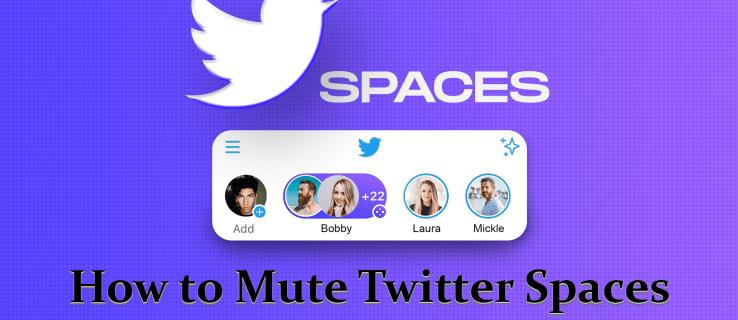
Якщо вам потрібна допомога з альтернативою X's Clubhouse, ви в потрібному місці. У цій статті пояснюється, як вимкнути та ввімкнути звук у X Spaces на комп’ютері чи мобільному пристрої.
Як вимкнути X Spaces
Якщо ви слухач, доповідач або ведучий, вам потрібно освоїти відключення звуку в X Spaces. Таким чином, ваша аудіо подорож буде гладкою та безперебійною.
Щоб вимкнути звук учасника X Space, виконайте наведені нижче дії.
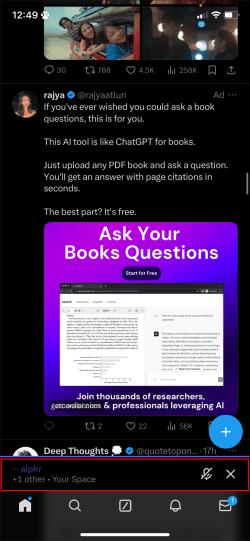
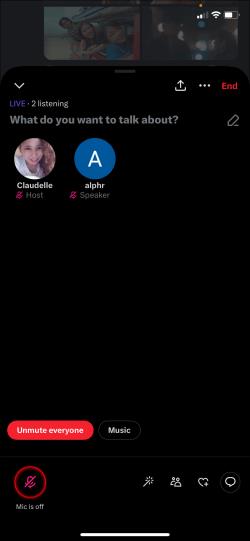
Вимкнення звуку зручно, якщо ви хочете лише слухати без активної участі. Крім того, це запобігає трансляції будь-якого випадкового фонового шуму іншим.
Як увімкнути себе як учасника
Коли ви берете участь у X Space, ваш звук вимкнено за замовчуванням. Щоб увімкнути свій звук і говорити, потрібно отримати дозвіл у організатора.
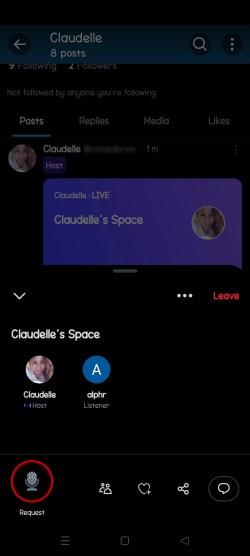
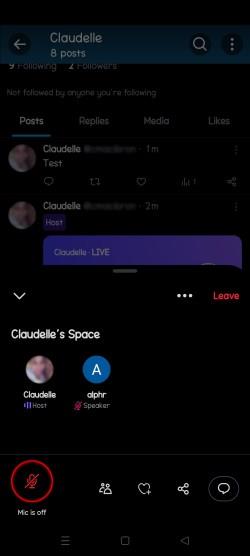
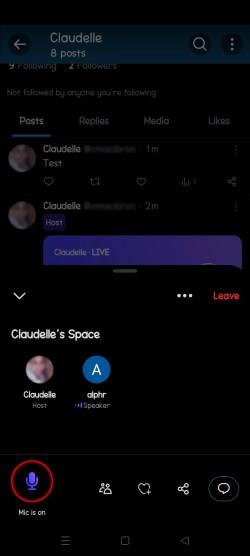
Як організатори можуть увімкнути звук учасників
У організаторів є два основних способи ввімкнути звук учасників.
Ведучий може попросити учасників надіслати запит знову
Як організатор ви можете попросити учасника знову натиснути кнопку «Запит» . Ця кнопка розташована зліва від інтерфейсу простору X, де знаходяться учасники. Ведучий схвалює запити учасників і дозволяє їм говорити, коли вони дозволяють. Учасника з вимкненим звуком можна ввімкнути в чат-кімнаті, натиснувши кнопку «Запит» ще раз.
Зробіть учасника спікером
Як господар, ви можете зробити деяких із присутніх на заході своїми спікерами. Спочатку вам потрібно натиснути піктограму його профілю, а потім вибрати Додати як доповідача . Потім учаснику буде запропоновано підтвердити або відхилити цей статус доповідача. Після прийняття їх буде ввімкнено за умовчанням. Якщо вони пропустять спливаюче вікно, вони можуть знову натиснути кнопку «Запит» і побачити можливість увімкнути звук, натиснувши кнопку «Мікрофон вимкнено» .
Як господарі можуть увімкнути звук для всіх
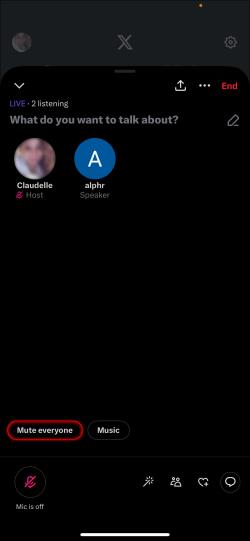
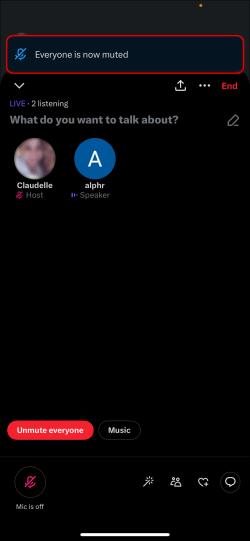
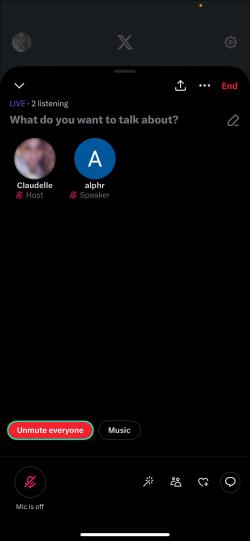
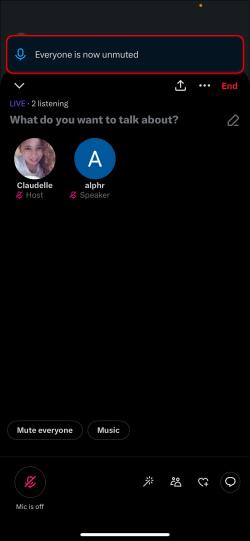
Однак це не означає, що як господар ви збираєтеся ввімкнути їх автоматично. Учасники все одно повинні натиснути кнопку вимкнення мікрофона , щоб їхні мікрофони працювали після того, як організатор натисне кнопку «Увімкнути звук для всіх» . Це дозволяє учаснику визначати, коли його мікрофон працює чи ні.
Як припинити отримання сповіщень X про Spaces на вашому телефоні
Більшість сповіщень, які ви бачите, надходять із програми X для мобільного телефону. Ви можете вимкнути їх за допомогою меню Налаштування та Конфіденційність .
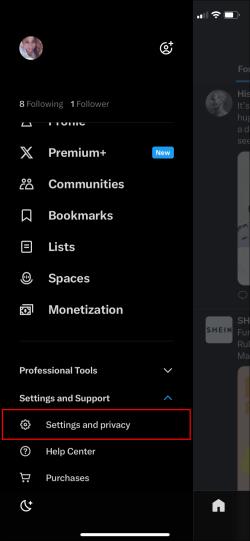
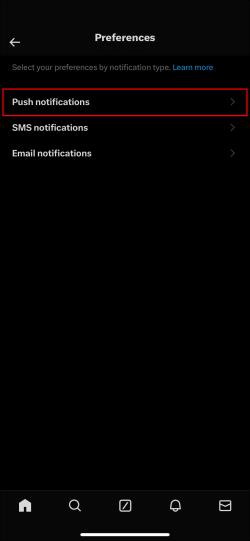
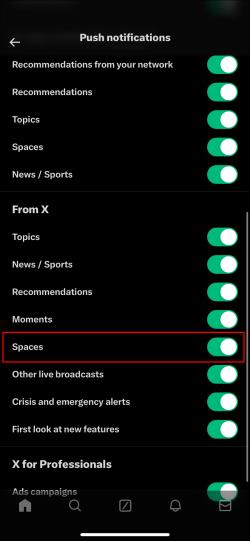
Вимкніть сповіщення Space на робочому столі
Якщо ви ввімкнули X-сповіщення в Інтернет-браузері свого комп’ютера, можливо, ви отримуєте сповіщення Space. Хороша новина полягає в тому, що їх можна легко деактивувати лише кількома клацаннями.
Як вимкнути сповіщення X Spaces на комп’ютері
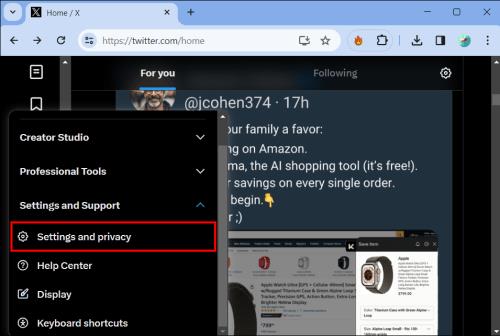
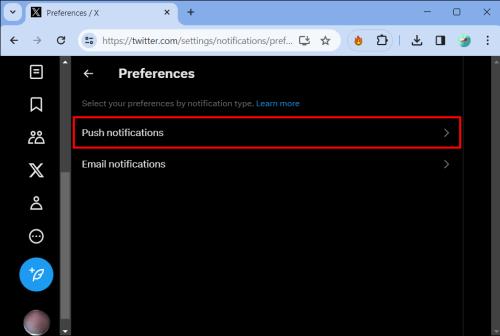
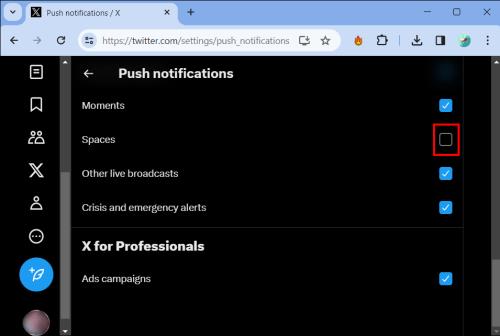
Поради щодо усунення несправностей
Якщо у вас виникли проблеми з Twitter Spaces, ось кілька порад щодо усунення несправностей.
поширені запитання
Як вимкнути X Spaces?
Щоб вимкнути звук у X Space як учасника, торкніться назви Space, щоб розгорнути меню, а потім торкніть «Mic off» у нижньому лівому куті. Це миттєво вимкне звук, щоб ви могли слухати, не розмовляючи.
Що роблять господарі, якщо вони хочуть увімкнути звук для всіх у X Spaces?
Організатори можуть натиснути «Вимкнути звук для всіх» , а потім «Увімкнути звук для всіх» , щоб одночасно вимкнути та ввімкнути звук для всіх учасників. Однак учасники все одно повинні ввімкнути звук, натиснувши кнопку вимкнення мікрофона .
Як вимкнути сповіщення X Space на робочому столі?
На веб-сайті X натисніть «Налаштування» > «Сповіщення» > «Параметри» > «Push-сповіщення» та зніміть прапорець «Простори», щоб вимкнути сповіщення.
Що таке X Spaces?
Простіри – це кімнати для живого аудіочату на X, де люди можуть спілкуватися, коли це відбувається. Є модерація ведучим, який також керує доповідачами.
Хто може розмістити X Spaces?
Спочатку це дозволялося робити лише тим, хто має понад 600 підписників. Однак ситуація змінилася на X, щоб дозволити деяким користувачам із меншою кількістю підписників це робити. На момент написання статті це розробляється для всіх користувачів.
Створення ідеального досвіду X Spaces
X Spaces — це нове й цікаве доповнення до ландшафту соціальних мереж. Незалежно від того, чи ви хостинг, чи слухаєте, кнопка вимкнення звуку може бути безцінним інструментом. Це дозволяє вам постійно контролювати середовище та гарантувати, що розмова буде вигідною для всіх сторін.
Що ви думаєте про X Spaces і соціальне аудіо? Чи був у вас поганий досвід? Повідомте нам у розділі коментарів нижче.
Програми для відеодзвінків стали найважливішою частиною віддаленої роботи та навчання. Досліджуйте, як зменшити гучність у Zoom, Google Meet та Microsoft Teams.
Дізнайтеся, як налаштувати мобільну точку доступу в Windows 10. Цей посібник надає детальне пояснення процесу з урахуванням безпеки та ефективного використання.
Досліджуйте, як налаштувати налаштування конфіденційності в Windows 10 для забезпечення безпеки ваших персональних даних.
Дізнайтеся, як заборонити людям позначати вас у Facebook та захистити свою конфіденційність. Простий покроковий посібник для безпеки у соцмережах.
Пам’ятаєте часи, коли Bluetooth був проблемою? Тепер ви можете ефективно обмінюватися файлами через Windows 10 за допомогою Bluetooth. Дізнайтеся, як це зробити швидко і легко.
Ось посібник про те, як змінити тему, кольори та інші елементи в Windows 11, щоб створити чудовий робочий стіл.
Детальна інструкція про те, як завантажити Google Meet на ваш ПК, Mac або Chromebook для зручного використання.
Детальний огляд процесу налаштування VPN в Windows 10 для безпечного та анонімного Інтернет-серфінгу.
Ось як ви можете отримати максимальну віддачу від Microsoft Rewards для Windows, Xbox, Mobile, покупок і багато іншого.
Оскільки продуктивність і доступність бездротових периферійних пристроїв продовжують зростати, Bluetooth стає все більш поширеною функцією на ПК з Windows. Досліджуйте, як підключити та використовувати Bluetooth.








